QuanTriMang.com - Trong bài hướng dẫn sau, Quản Trị Mạng sẽ giới thiệu với các bạn cách cài đặt webserver Apache2 trên hệ thống server Mandriva 2010.1 Spring với PHP5 (module mod_php) và MySQL hỗ trợ. Thuật ngữ LAMP ở đây là dạng viết tắt của tổ hợp Linux, Apache, MySQL, PHP.
Lưu ý sơ bộ
Trong hệ thống thử nghiệm này, chúng ta sử dụng hostname server1.example.com với địa chỉ IP: 192.168.0.100. Hãy thay thế các thông số này cho tương ứng và phù hợp với hệ thống của bạn.
Cài đặt MySQL 5
Trước tiên, chúng ta cần cập nhật cơ sở dữ liệu của các gói cài đặt:
urpmi.update -a
Cài đặt MySQL bằng lệnh sau:
urpmi MySQL MySQL-client
Ở chế độ mặc định, tính năng hỗ trợ mạng không được kích hoạt trong gói Mandriva 2010.1 Spring MySQL. Chúng ta hoàn toàn có thể thay đổi được điều này bằng cách chú thích tại dòng lệnh skip-networking trong file /etc/my.cnf:
vi /etc/my.cnf
[...]
# Don't listen on a TCP/IP port at all. This can be a security enhancement,
# if all processes that need to connect to mysqld run on the same host.
# All interaction with mysqld must be made via Unix sockets or named pipes.
# Note that using this option without enabling named pipes on Windows
# (via the "enable-named-pipe" option) will render mysqld useless!
#
#skip-networking
[...]
Sau đó, khởi động MySQL:
/etc/init.d/mysqld start
Kiểm tra lại xem tính năng hỗ trợ mạng đã được kích hoạt chưa bằng lệnh:
netstat -tap | grep mysql
Kết quả trả về của hệ thống sẽ trông giống như sau:
[root@server1 ~]# netstat -tap | grep mysql
tcp 0 0 *:mysql *:* LISTEN 2459/mysqld
[root@server1 ~]#
Tiếp theo, sử dụng lệnh:
mysql_secure_installation
để đặt mật khẩu cho tài khoản root (nếu không bất cứ ai cũng có thể truy cập vào cơ sở dữ liệu MySQL):
[root@server1 ~]# mysql_secure_installation
NOTE: RUNNING ALL PARTS OF THIS SCRIPT IS RECOMMENDED FOR ALL MySQL
SERVERS IN PRODUCTION USE! PLEASE READ EACH STEP CAREFULLY!
In order to log into MySQL to secure it, we'll need the current
password for the root user. If you've just installed MySQL, and
you haven't set the root password yet, the password will be blank,
so you should just press enter here.
Enter current password for root (enter for none): <-- nhấn ENTER
OK, successfully used password, moving on...
Setting the root password ensures that nobody can log into the MySQL
root user without the proper authorisation.
Set root password? [Y/n] <-- nhấn ENTER
New password: <-- mật khẩu SQL root
Re-enter new password: <-- mật khẩu SQL root
Password updated successfully!
Reloading privilege tables..
... Success!
By default, a MySQL installation has an anonymous user, allowing anyone
to log into MySQL without having to have a user account created for
them. This is intended only for testing, and to make the installation
go a bit smoother. You should remove them before moving into a
production environment.
Remove anonymous users? [Y/n] <-- nhấn ENTER
... Success!
Normally, root should only be allowed to connect from 'localhost'. This
ensures that someone cannot guess at the root password from the network.
Disallow root login remotely? [Y/n] <-- nhấn ENTER
... Success!
By default, MySQL comes with a database named 'test' that anyone can
access. This is also intended only for testing, and should be removed
before moving into a production environment.
Remove test database and access to it? [Y/n] <-- nhấn ENTER
- Dropping test database...
... Success!
- Removing privileges on test database...
... Success!
Reloading the privilege tables will ensure that all changes made so far
will take effect immediately.
Reload privilege tables now? [Y/n] <-- nhấn ENTER
... Success!
Cleaning up...
All done! If you've completed all of the above steps, your MySQL
installation should now be secure.
Thanks for using MySQL!
[root@server1 ~]#
Cài đặt Apache2
Apache2 đã có sẵn trong gói cài đặt của Mandriva, do vậy hãy sử dụng lệnh sau:
urpmi apache-mpm-worker
Và khởi động Apache:
/etc/init.d/httpd start
Bây giờ, mở trình duyệt và gõ địa chỉ http://192.168.0.100, nếu thành công thì bạn sẽ thấy trình duyệt hiển thị như sau:
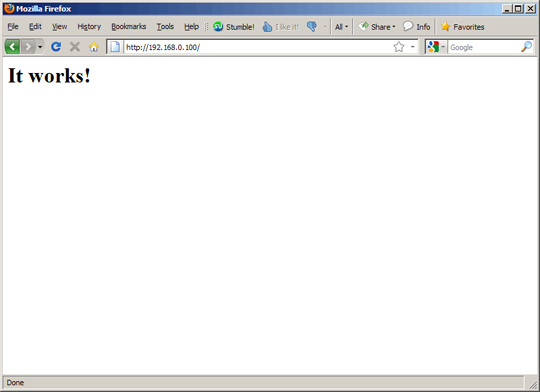
Thư mục tài liệu mặc định của Apache là /var/www/html trên Mandriva, còn file cấu hình thì được lưu trữ tại /etc/httpd/conf/httpd.conf. Các file thiết lập khác được lưu tại thư mục /etc/httpd/conf.d/
Cài đặt PHP5
Sử dụng lệnh sau để cài đặt PHP5 và các module hỗ trợ Apache PHP5:
urpmi apache-mod_php
Kiểm tra PHP5 và thu thập thông tin về quá trình cài đặt:
Thư mục root mặc định của các website là /var/www/html. Tại đây chúng ta sẽ tạo 1 file PHP nhỏ (info.php) trong thư mục đó và gọi ra trong trình duyệt. File này sẽ hiển thị đầy đủ thông tin chi tiết về quá trình cài đặt PHP.
vi /var/www/html/info.php
<?php
phpinfo();
?>
Gõ địa chỉ sau vào trình duyệt: http://192.168.0.100/info.php:
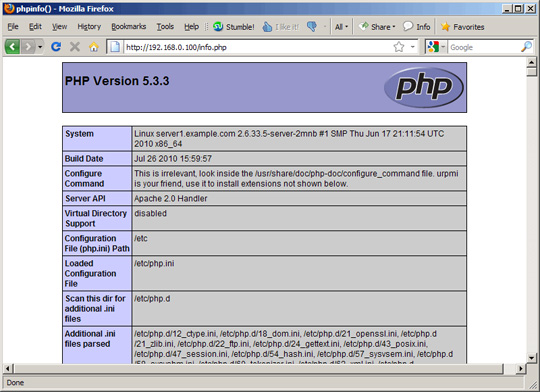
Như kết quả hiển thị trong hình, bạn có thể thấy rằng PHP5 đã hoạt động thông qua Apache 2.0 Handler – được chỉ ra tại dòng Server API. Khi kéo xuống phía dưới danh sách, bạn sẽ thấy tất cả các module đã được kích hoạt trong PHP5. Riêng MySQL thì không có nghĩa là MySQL không được hỗ trợ bên trong PHP5.
Cài đặt MySQL hỗ trợ trong PHP5
Để làm việc này, chúng ta cần cài thêm gói php-mysql hỗ trợ. Bên cạnh đó, chúng ta có thể tìm và cài thêm 1 số module hỗ trợ PHP5 trong danh sách liệt kê sau:
urpmf php
Chọn những gói phù hợp với nhu cầu sử dụng và cài đặt chúng theo cách sau:
urpmi php-mysql php-mysqli php-bz2 php-calendar php-ctype php-curl php-devel php-dio php-dom php-eaccelerator php-enchant php-esmtp php-event php-exif php-fam php-ffmpeg php-fileinfo php-filepro php-ftp php-gd php-gettext php-gmp php-iconv php-id3 php-imap php-mailparse php-mbstring php-mcache php-mcrypt php-ming php-newt php-odbc php-oggvorbis php-pcntl php-pcre php-pear-Net_IDNA php-posix php-pspell php-readline php-recode php-session php-shmop php-simplexml php-snmp php-soap php-sockets php-sqlite php-ssh2 php-suhosin php-sysvmsg php-sysvsem php-sysvshm php-tclink php-tcpwrap php-tidy php-xml php-xmlrpc php-zip php-ini
Sau đó khởi động lại Apache2:
/etc/init.d/httpd restart
và sử dụng trình duyệt để kiểm tra lại module MySQL đã hoạt động hay chưa:

Cài đặt phpMyAdmin
Với phpMyAdmin người sử dụng sẽ dễ dàng hơn trong việc quản lý cơ sở dữ liệu MySQL. Các bạn tiến hành cài đặt phpMyAdmin như sau:
urpmi phpmyadmin
Sau đó mở file cấu hình /etc/httpd/conf/webapps.d/phpmyadmin.conf…:
vi /etc/httpd/conf/webapps.d/phpmyadmin.conf
và chỉnh lại để giống như sau để cho phép các truy cập khác kết nối vào phpMyAdmin:
Alias /phpmyadmin /var/www/phpmyadmin
<Directory /var/www/phpmyadmin>
Order deny,allow
#Deny from all
#Allow from 127.0.0.1
Allow from all
ErrorDocument 403 "Access denied per /etc/httpd/conf/webapps.d/phpmyadmin.conf"
php_flag session.auto_start 0
</Directory>
<Directory /var/www/phpmyadmin/libraries>
Order deny,allow
Deny from all
</Directory>
Sau đó khởi động lại Apache:
/etc/init.d/httpd restart
và truy cập vào phpMyAdmin qua đường dẫn http://192.168.0.100/phpmyadmin/:
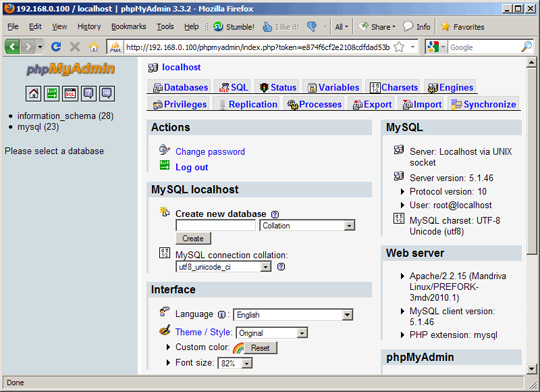
Trên đây là 1 số bước cơ bản để cài đặt Apache2 với PHP5 và MySQL hỗ trợ trong nền tảng Mandriva 2010.1 Spring. Chúc các bạn thành công!
 Công nghệ
Công nghệ  AI
AI  Windows
Windows  iPhone
iPhone  Android
Android  Học IT
Học IT  Download
Download  Tiện ích
Tiện ích  Khoa học
Khoa học  Game
Game  Làng CN
Làng CN  Ứng dụng
Ứng dụng 















 Linux
Linux  Đồng hồ thông minh
Đồng hồ thông minh  macOS
macOS  Chụp ảnh - Quay phim
Chụp ảnh - Quay phim  Thủ thuật SEO
Thủ thuật SEO  Phần cứng
Phần cứng  Kiến thức cơ bản
Kiến thức cơ bản  Lập trình
Lập trình  Dịch vụ công trực tuyến
Dịch vụ công trực tuyến  Dịch vụ nhà mạng
Dịch vụ nhà mạng  Quiz công nghệ
Quiz công nghệ  Microsoft Word 2016
Microsoft Word 2016  Microsoft Word 2013
Microsoft Word 2013  Microsoft Word 2007
Microsoft Word 2007  Microsoft Excel 2019
Microsoft Excel 2019  Microsoft Excel 2016
Microsoft Excel 2016  Microsoft PowerPoint 2019
Microsoft PowerPoint 2019  Google Sheets
Google Sheets  Học Photoshop
Học Photoshop  Lập trình Scratch
Lập trình Scratch  Bootstrap
Bootstrap  Năng suất
Năng suất  Game - Trò chơi
Game - Trò chơi  Hệ thống
Hệ thống  Thiết kế & Đồ họa
Thiết kế & Đồ họa  Internet
Internet  Bảo mật, Antivirus
Bảo mật, Antivirus  Doanh nghiệp
Doanh nghiệp  Ảnh & Video
Ảnh & Video  Giải trí & Âm nhạc
Giải trí & Âm nhạc  Mạng xã hội
Mạng xã hội  Lập trình
Lập trình  Giáo dục - Học tập
Giáo dục - Học tập  Lối sống
Lối sống  Tài chính & Mua sắm
Tài chính & Mua sắm  AI Trí tuệ nhân tạo
AI Trí tuệ nhân tạo  ChatGPT
ChatGPT  Gemini
Gemini  Điện máy
Điện máy  Tivi
Tivi  Tủ lạnh
Tủ lạnh  Điều hòa
Điều hòa  Máy giặt
Máy giặt  Cuộc sống
Cuộc sống  TOP
TOP  Kỹ năng
Kỹ năng  Món ngon mỗi ngày
Món ngon mỗi ngày  Nuôi dạy con
Nuôi dạy con  Mẹo vặt
Mẹo vặt  Phim ảnh, Truyện
Phim ảnh, Truyện  Làm đẹp
Làm đẹp  DIY - Handmade
DIY - Handmade  Du lịch
Du lịch  Quà tặng
Quà tặng  Giải trí
Giải trí  Là gì?
Là gì?  Nhà đẹp
Nhà đẹp  Giáng sinh - Noel
Giáng sinh - Noel  Hướng dẫn
Hướng dẫn  Ô tô, Xe máy
Ô tô, Xe máy  Tấn công mạng
Tấn công mạng  Chuyện công nghệ
Chuyện công nghệ  Công nghệ mới
Công nghệ mới  Trí tuệ Thiên tài
Trí tuệ Thiên tài